Caso 1: Dopo l’aggiornamento Windows, Microsoft Photos non salva le modifiche che ho apportato alle immagini. L’opzione “Salva come” mi dà errore e mi chiede di fare una copia. Come risolvo questo problema?
Caso 2: Ho importato dei video dalla mia DSLR al mio Windows 10 computer. Posso visualizzare e tagliare i video nell’app Photos, ma non riesco a salvare i video modificati dall’app Photos su Windows 10. Non mi è mai successo prima. Come posso risolvere questo problema?
Dopo l’aggiornamento di Windows 10, molti utenti hanno sostenuto di non riuscire a salvare i file nell’app Microsoft Photos. Questo difetto seccante non lascia modificare le foto e i video nell’app Photos. Puoi soltanto visualizzare e “salvare una copia” del file, mentre l’opzione “Salva come” dà l’errore “Sembra che tu non abbia il permesso di salvare le modifiche a questo file. Prova a salvare una copia”.
È possibile che l’aggiornamento di sistema abbia modificato le impostazioni relative ai permessi sul tuo sistema Windows 10. In ogni caso, puoi risolvere il problema seguendo uno dei metodi proposti in questo articolo.
Metodi per risolvere “Non riesco a salvare i file dall’app Microsoft Photos in Windows 10
1. Aggiorna l’app Photos
Quando un’app smette di funzionare correttamente, assicurati che sia aggiornata. Con gli aggiornamenti, puoi eliminare tutti i bug che potrebbero essere alla base del problema. Quindi controlla se esistono degli aggiornamenti in sospeso per l’app Photos nel Microsoft Store.
Come aggiornare l’app Photos:
- Apri Microsoft Store.
- Clicca sui tre puntini in alto a destra nel menu.
- Clicca Download e updates.
- Clicca su Get updates per installare nuovi aggiornamenti.
2. Controlla le proprietà della foto/video
Il file su cui stai lavorando potrebbe essere solo lettura, il che significa che l’app Photos non può salvare le foto/video su Windows 10. Controlla le proprietà del file multimediale e togli la spunta dall’opzione solo lettura.
Come rimuovere Solo lettura da foto/video:
- Clic destro sul file che non riesci a salvare e seleziona Proprietà.
- Seleziona la tab Generale.
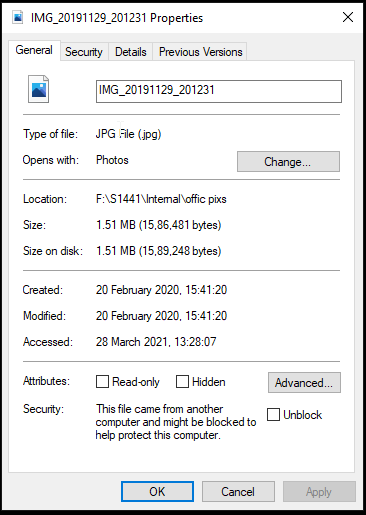
- In ‘Attributi’, togli la spunta alla casella Solo lettura.
- Clicca Applica > OK per salvare le modifiche.
Ora riapri la foto o il video nell’app Photos per vedere se puoi salvare le modifiche.
3. Accedi con un account utente diverso
Se non riesci a salvare i file multimediali dall’app Microsoft Photos, prova ad accedere a un account utente diverso. Il problema potrebbe essere legato alle impostazioni relative ai permessi del tuo account.
4. Ripara l’app Microsoft Photos
Se l’app Photos non dovesse funzionare correttamente, usa la funzione ripara per risolvere il problema.
Come riparare l’app Photos per risolvere il problema dei file non salvati:
- Vai in Impostazioni > App > App e funzionalità.
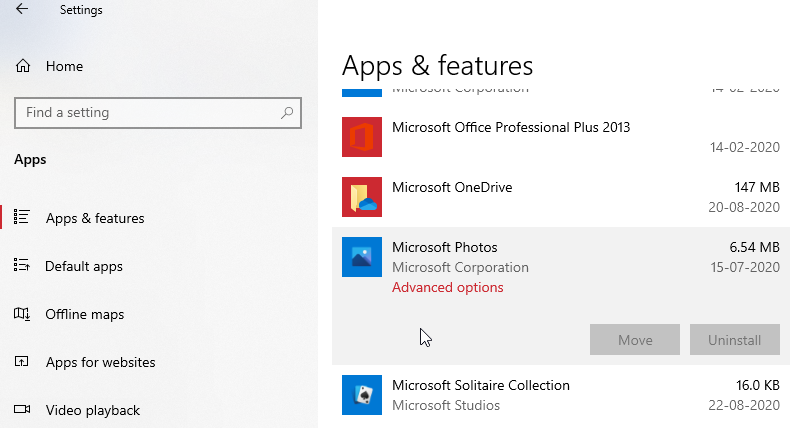
- Seleziona l’app Microsoft Photos nelle opzioni Advanced.
- Clicca su Repair.
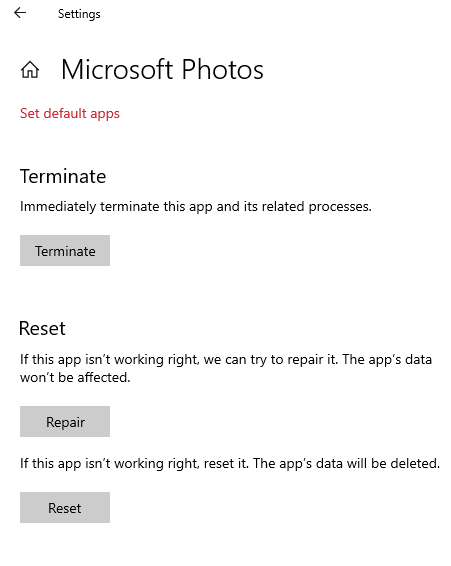
Ora controlla se riesci a salvare le foto/i video nell’app Photos. In caso negativo, prova a reimpostare l’app come spiegato nella prossima soluzione.
5. Resetta l’app Photos
Se la funzione “Repair” non dovesse aiutare, resetta l’app Photos seguendo questi passaggi:
- Vai in Settings > Apps > Apps & features.
- Seleziona l’app Microsoft Photos e clicca su opzioni Advanced.
- Clicca Reset.
Nota: Resettando l’app Photos eliminerai tutti i dati dell’app.
Terminato il processo, apri e salva le modifiche nell’app Photos.
6. Avvia l’app Risoluzione dei problemi in Windows 10
L’app di default di risoluzione dei problemi di Windows 10 può risolvere il problema dell’app Microsoft Photos che non salva i file.
Come risolvere il problema dell’app Photos che non salva i file usando la Risoluzione dei problemi di Windows 10:
- Vai in Settings > Update & Security > Troubleshoot.
- Clicca sull’app Windows Store dalla lista.
- Clicca Run the troubleshooter.
- Riavvia il tuo PC.
7. Controlla la proprietà della cartella di salvataggio
Se non puoi salvare i file dalla app Microsoft Photos, è possibile che sia perché non hai il permesso di scrittura o lettura per la cartella di destinazione.
Controlla la proprietà della cartella di destinazione in cui stai cercando di salvare le foto e i video. Alternativamente, scegli un’altra posizione sul computer Windows 10 in cui salvare le foto e i video.
Come ottenere la proprietà della cartella:
- Nella casella di ricerca Windows, digita “command prompt”.
- Fai clic destro sul Command prompt e seleziona Run as administrator.
- Se ricevi un messaggio di User Account Control (UAC), clicca Sì.
- Nella finestra del Prompt dei comandi, digita: TAKEOWN /F Premi Invio. Qui “percorso” è la posizione del file/cartella nell’Esplora File, dove intendi salvare i file.
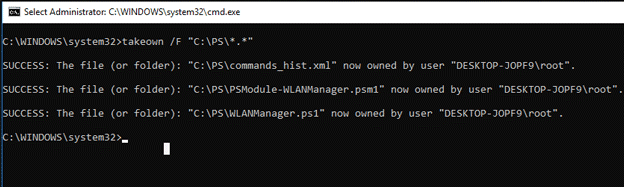
- Poi digita: ICACLS /grant administrators:F. Premi Invio.
- Riavvia il tuo computer.
Ora controlla se puoi salvare i video dall’app Photos in questa cartella.
CONSIGLIO: Per le foto o i video persi da Windows 10, fidati del software Stellar Photo Recovery. Si tratta di un programma facilissimo che recupera i file multimediali/le cartelle eliminati o persi a causa di crash del sistema, formattazione, Windows troubleshooting o altri motivi
8. Prova a reinstallare l’app Photos
Quando nessuna delle soluzioni proposte sembrano funzionare, reinstalla l’app Photos. Puoi reinstallare l’app Photos usando un comando Powershell di Windows.
Segui questi passaggi per reinstallare l’app Photos:
- Digita powershell nella casella di ricerca.
- Fai clic destro su Windows Powershell e seleziona Run as Administrator.
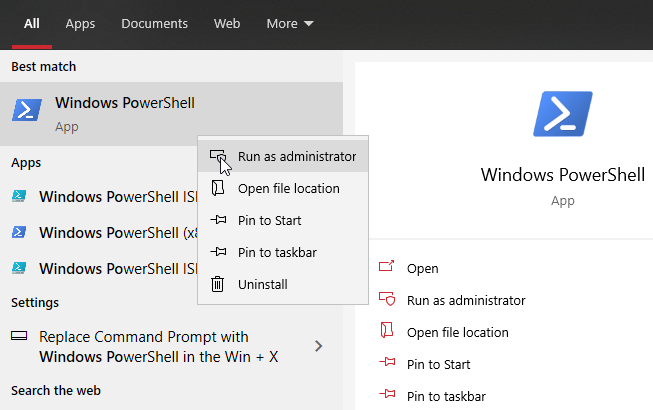
- Ora digita il seguente comando e premi Invio: Set-ExecutionPolicy Unrestricted
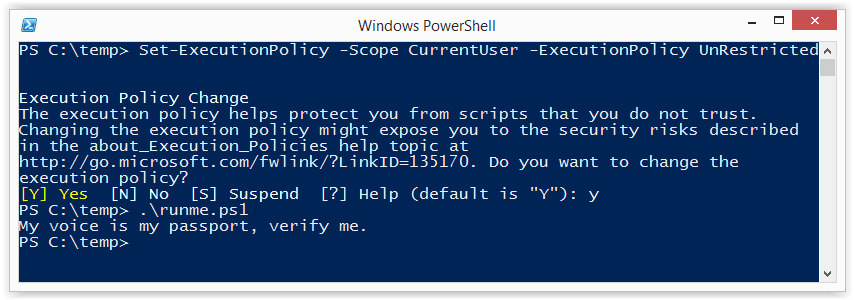
- Poi, digita il seguente comando e premi di nuovo Invio: Get-AppxPackage -allusers Microsoft.Windows.Photos | Foreach {Aggiungere-AppxPackage -DisableDevelopmentMode -Register "$($_.InstallLocation)\AppXManifest.xml"}
In questo modo reinstallerai l’app Photos.
Conclusioni
Questo articolo offre 8 metodi per risolvere il problema di Microsoft Photos che non salva le modifiche di foto e video su Windows 10. Inizia con delle soluzioni più semplici, come aggiornare Microsoft Photos o controllare la proprietà dei file. Se questi metodi non dovessero funzionare per salvare le foto dall’app Microsoft Photos, allora prova delle soluzioni più approfondite. Controlla la proprietà della cartella di destinazione o reinstalla l’app Photos.

















 9 min read
9 min read



